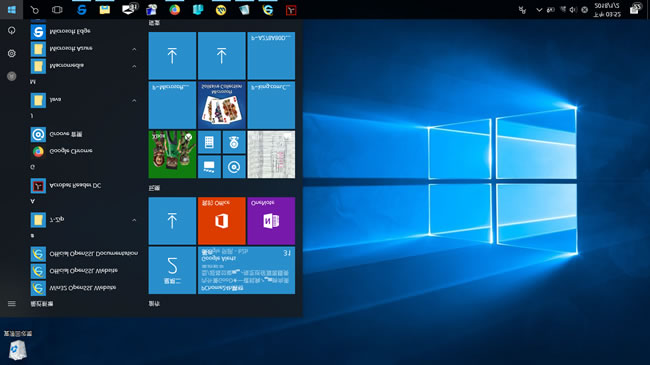
如果礙於環境或螢幕尺寸的限制,螢幕擺放的方式有上、下顛倒,左、右翻轉的需要,理所當然的 Windows 的顯示方向也要跟著顛倒與翻轉,才能搭配,那麼如何才能使 Windows 作業系統上、下顛倒,左、右翻轉的來顯示呢?答案就是使用 Ctrl +Alt +上、下、左、右方向鍵的快速鍵組合,就能讓 Windows 搭配螢幕擺放的方式。
如何將 Windows 上、下顛倒,左、右翻轉的來顯示?
1.使用 Ctrl + Alt + 向左或向右方向鍵的快速鍵組合,向左資源回收筒朝左,反之,則朝右。
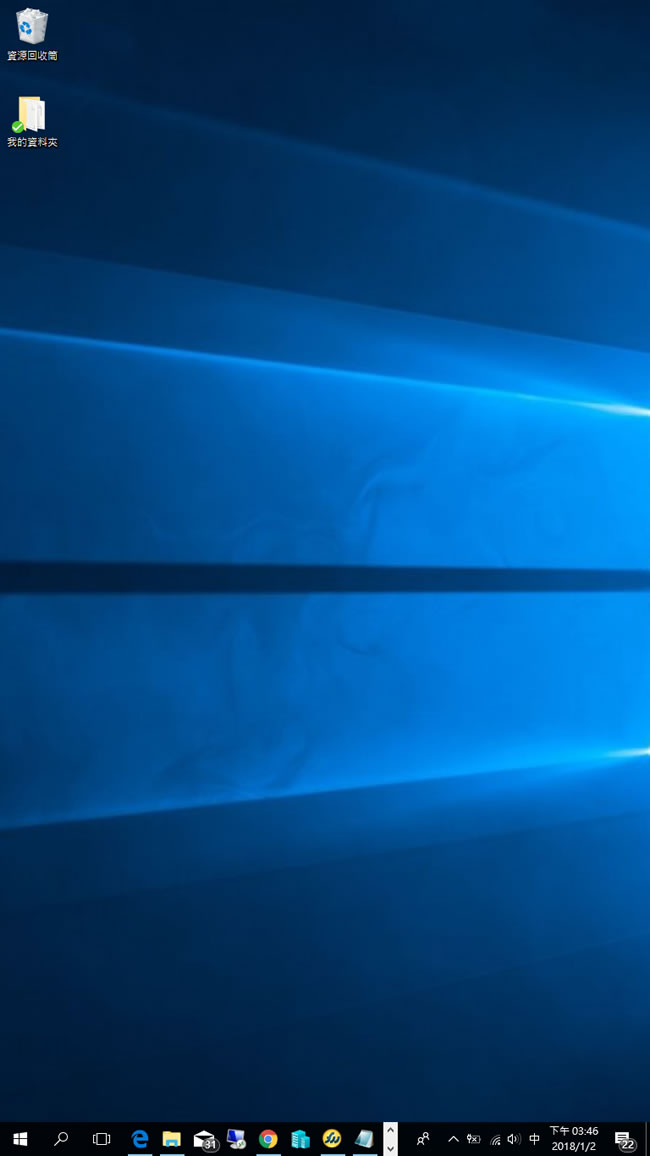
2.使用 Ctrl + Alt + 向下方向鍵的快速鍵組合。
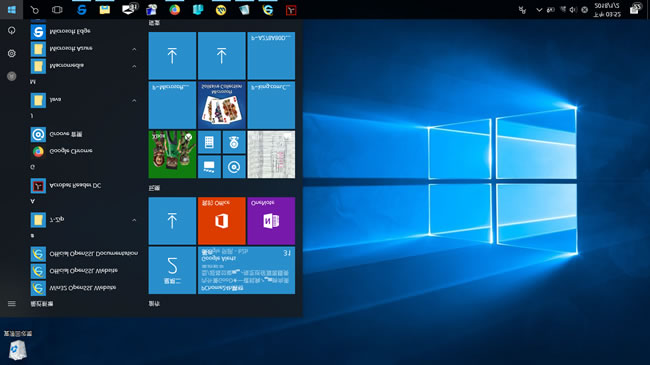
※Ctrl + Alt + 向上方向鍵則可回復正常。